Netflix selalu menarik perhatian saya sebagai pakej hiburan yang bagus. Aplikasi ini dilengkapi dengan beberapa ciri mesra pengguna untuk menjadikan media menonton pengalaman yang menggembirakan. Sebagai contoh, anda boleh mengaktifkan sari kata, kapsyen, atau audio alternatif di Netflix di iPhone, Apple TV atau komputer anda (Mac dan Windows PC, Linux) untuk meningkatkan masa menonton media anda.
Walaupun Netflix mendapat sokongan dari beberapa bahasa, ia hanya memaparkan 5-7 bahasa, yang lebih relevan. Lebih-lebih lagi, tajuk yang dimuat turun akan menunjukkan hanya dua bahasa yang lebih relevan. Teruskan membaca…
- Cara Menghidupkan / Mematikan Subtitle Atau Audio Alternatif di Nextflix pada iPhone dan iPad
- Cara Mengaktifkan / Menyahaktifkan Sari Kata atau Audio Alternatif di Apple TV 2 dan 3 Anda
- Cara Menukar Sari Kata atau Audio Alternatif di Apple TV 4 dan 4K anda
- Cara Menghidupkan / Mematikan Subtitle atau Audio Alternatif di Nextflix pada Mac atau Windows PC
Perhatikan bahawa tidak semua filem dan rancangan TV mendapat sokongan audio dan sari kata. Anda boleh menyemak filem atau rancangan TV mana yang menawarkan audio dan sari kata dalam bahasa pilihan anda.
Cara Menghidupkan / Mematikan Subtitle Atau Audio Alternatif di Nextflix pada iPhone dan iPad
- Lancarkan aplikasi Netflix dan mainkan rancangan TV atau filem kegemaran anda pada peranti iOS anda
- Sekarang, ketik di mana sahaja di skrin
- Seterusnya, anda perlu memilih ikon Dialog di sudut kanan atas.

- Seterusnya, pilih pilihan audio atau sari kata pilihan anda .
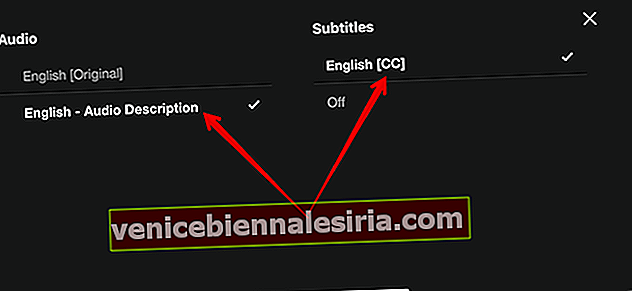
- Seterusnya, ketik X untuk terus menonton.
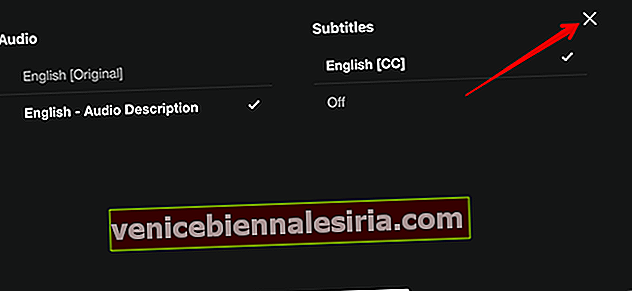
Catatan: Semasa melihat tajuk yang dimuat turun, anda hanya dibenarkan memilih pilihan sari kata dan audio lalai untuk wilayah anda. Sekiranya pilihan bahasa diaktifkan akaun anda, anda mungkin mendapat pilihan untuk memilih pilihan sari kata dan audio yang sesuai hanya jika tersedia untuk tajuk tersebut.
Cara Mengaktifkan / Menyahaktifkan Sari Kata atau Audio Alternatif di Apple TV 2 dan 3 Anda
- Buka aplikasi Netflix di Apple anda dan pilih rancangan TV atau filem untuk dimainkan
- Sekarang, anda perlu menekan butang tengah pada alat kawalan jauh Apple TV anda
- Seterusnya, pilih pilihan audio atau sari kata yang anda gemari.
Cara Menukar Sari Kata atau Audio Alternatif di Apple TV 4 dan 4K anda
- Buka aplikasi Netflix dan pilih rancangan TV atau filem untuk dimainkan di Apple TV anda
- Sekarang, leret ke bawah pad sentuh di alat kawalan jauh anda
- Seterusnya, anda perlu memilih pilihan audio atau sarikata pilihan anda
Proses mengaktifkan sari kata juga cukup mudah di komputer. Teruskan membaca.
Cara Menghidupkan / Mematikan Subtitle atau Audio Alternatif di Nextflix pada Mac atau Windows PC
- Pertama, buka mana-mana penyemak imbas web di komputer anda dan pergi ke Netflix.com Kemudian, log masuk ke akaun anda
- Seterusnya, pilih rancangan TV atau filem untuk dimainkan
- Seterusnya, anda perlu menggerakkan tetikus ke atas skrin dan memilih ikon Dialog .
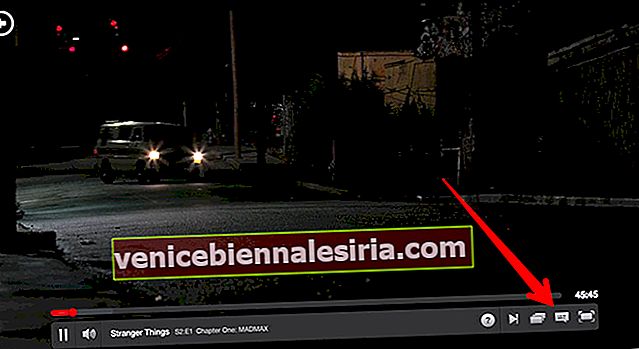
- Seterusnya, pilih pilihan audio atau sari kata pilihan anda.
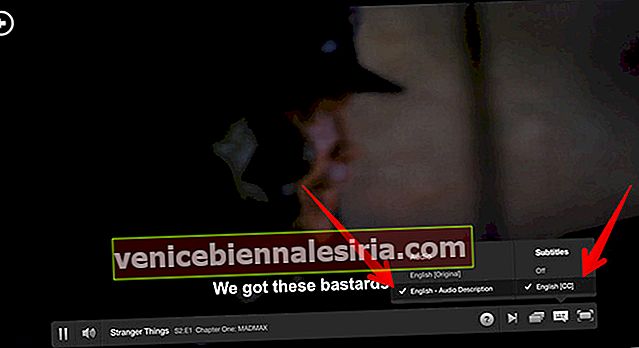
Itu sahaja!
Sekarang, biarkan rancangan TV kegemaran anda menenunkan sihir dan nikmati sedikit sebanyak.
Mengakhiri
Apa pendapat anda di Netflix? Apa satu perkara yang anda suka mengenainya? Beritahu kami dalam komen.
Anda mungkin juga mahu membaca catatan ini:
- Cara Menetapkan Kawalan Ibu Bapa dalam Akaun Netflix
- Cara Menyimpan Data Mudah Alih untuk Netflix di iPhone dan iPad
- Alternatif Netflix Terbaik untuk Penstriman Video
- Cara Memuat turun Filem Netflix dan Rancangan TV di iPhone dan iPad

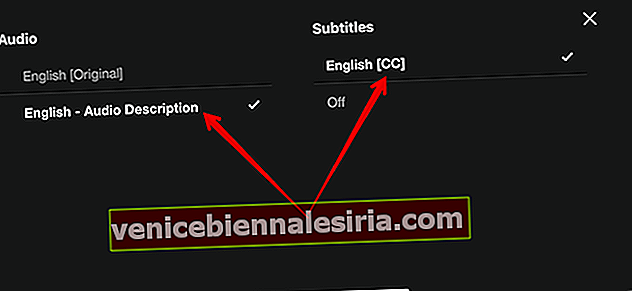
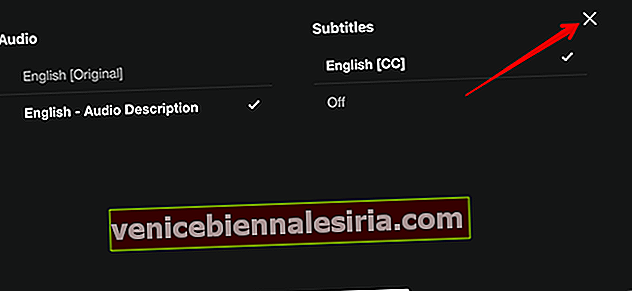
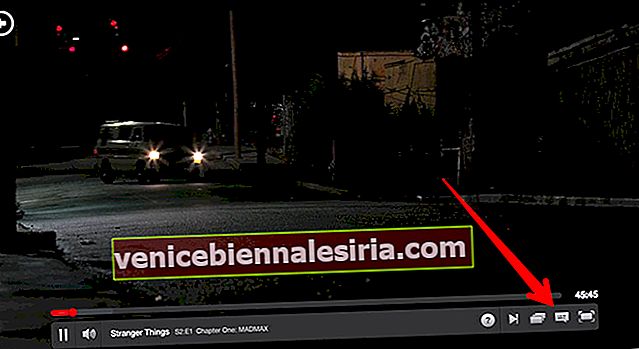
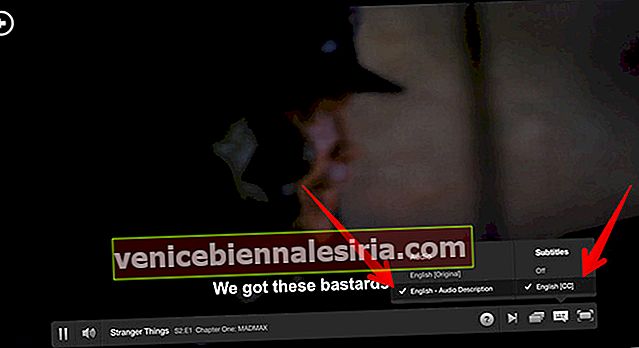





![Cara Melihat Cerita Instagram Tanpa Nama [2021]](https://pic.venicebiennalesiria.com/wp-content/uploads/blog/2047/W0VIFLEK25pic.jpg)


![Kes Folio Terbaik untuk iPhone 8 [Edisi 2021]](https://pic.venicebiennalesiria.com/wp-content/uploads/blog/2051/OXB4V9PEWLpic.jpg)
